win10怎么把电脑登录密码取消
win10怎么把电脑登录密码取消掉?很多用户都有设置电脑登录密码,但每次进入系统前需要输入密码,一些用户觉得太麻烦,会将电脑登录密码取消掉,不知如何取消的用户,可参照以下的方法进行操作。
登录密码就是我们在打开电脑进入系统之前出现的登录界面,可以保护我们电脑的数据安全。那么win10怎么把电脑登录密码取消掉呢?稳住,今天小编整理了win10系统取消登录密码的方法,一起来学习下吧!
怎么把电脑登录密码取消:
1、win+R快捷键打开运行对话框,输入Control Userpasswords2,点击确定
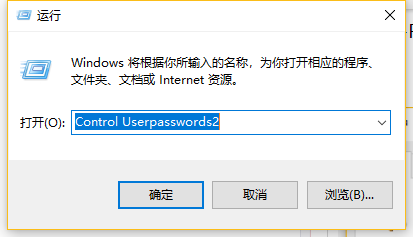
2、打开用户账户,取消要使用本计算机,用户必须输入用户名和密码的勾选,然后点击应用
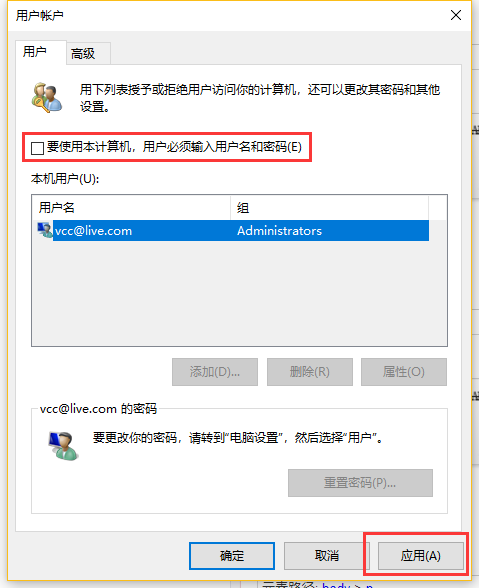
3、输入用户名和密码,点击确定即可,等下次进入系统的时候就不用输入密码啦
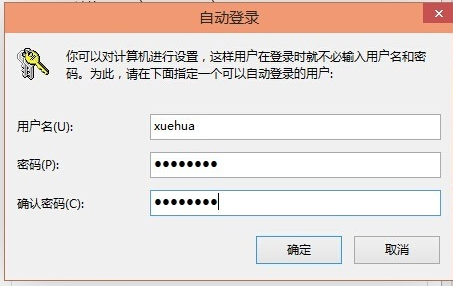
以上就是怎么把电脑登录密码取消的介绍了。如果你也想知道win10如何取消登录密码,就不要错过小编这篇文章哦。
>更多相关文章
首页推荐
佛山市东联科技有限公司一直秉承“一切以用户价值为依归
- 01-11全球最受赞誉公司揭晓:苹果连续九年第一
- 12-09罗伯特·莫里斯:让黑客真正变黑
- 12-09谁闯入了中国网络?揭秘美国绝密黑客小组TA
- 12-09警示:iOS6 惊现“闪退”BUG
- 04-01“AI复活”生意的启示与挑战
- 04-01超200万人涌入直播间看卖“云” 上千家企业
- 04-01从虚拟到共生:数字人“花样百出”
- 03-29小米汽车“走进”京东,双方或将深化合作
- 03-29迎广交会,广州白云国际机场优化支付服务示
相关文章
24小时热门资讯
24小时回复排行
热门推荐
最新资讯
操作系统
黑客防御


















 粤公网安备 44060402001498号
粤公网安备 44060402001498号